在使用word文档时,空白页的出现常常让人感到困扰。别担心,下面就为你详细介绍几种轻松删除空白页的方法。
检查段落标记
有时候,空白页是由多余的段落标记引起的。你可以通过以下步骤查看:点击“开始”菜单,在“段落”组中找到显示/隐藏编辑标记按钮(通常是一个像 ¶ 的符号)并点击。这时,文档中所有的段落标记都会显示出来。仔细检查,若发现空白页之前或之后有单独的段落标记,将光标定位到该标记前,按下delete键删除它,看空白页是否消失。
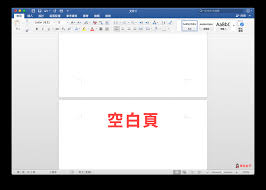
调整分页符
分页符也可能导致空白页出现。进入“视图”选项卡,点击“大纲视图”。在大纲视图中,你能清晰地看到文档的结构和分页情况。找到空白页上方或下方的分页符,选中它后按下delete键删除。若在普通视图下,也可通过滚动文档找到分页符,然后进行删除操作。
行距设置问题
不合适的行距设置可能使段落被分割到下一页,从而产生空白页。选中有问题的段落,右键点击并选择“段落”。在段落设置窗口中,查看行距选项,确保其设置合理。例如,若行距过大,可将其调整为单倍行距或合适的固定值,然后查看空白页是否消除。
表格相关
如果文档中有表格,表格的位置或格式也可能影响分页。选中表格,点击“表格工具”中的“布局”选项卡。检查表格的“属性”设置,特别是“行”和“列”的相关选项。确保表格的对齐方式、高度和宽度等设置符合你的需求,避免因表格排版导致空白页出现。若有必要,调整表格的位置或大小,看空白页是否解决。
通过以上这些方法,你就能轻松应对word文档中的空白页问题啦。无论是段落标记、分页符、行距设置还是表格排版等方面的原因,都能快速找到并解决,让你的文档排版更加整洁、美观。

在使用word进行文档编辑时,有时我们会遇到在已有下划线的地方打字,下划线却不能保持不动的困扰。其实,通过一些简单的设置和技巧,就能轻松解决这个问题,让下划线乖乖听话。首先,我们要明确word中关于下划线的基本设置逻辑。一般情况下,下划线是随着文字的输入而移动

在word文档编辑中,悬挂缩进是一种常用的段落格式设置,它能使段落中的第一行保持左对齐,而后续各行则相对于第一行向右缩进一定距离,从而呈现出独特的排版效果。那么,word悬挂缩进该如何设置呢?首先,选中你想要设置悬挂缩进的段落。这可以通过鼠标拖动或者使用快捷键

在日常办公和写作中,我们常常需要使用word来撰写各种文档。而设置稿纸样式,不仅能使文档看起来更加规范整齐,还能增添一份专业感。那么,word怎么设置稿纸样式呢?下面就为大家详细介绍。一、打开稿纸设置入口首先,打开需要设置稿纸样式的word文档。然后,点击菜单

在日常办公或文字处理中,有时我们需要将简体字转换为繁体字。在word中,有多种便捷的方法来实现这一转换。首先,打开需要转换的文档。然后,找到“审阅”选项卡。在该选项卡中,可以看到“中文简繁转换”功能组。若要将部分内容转换为繁体字,只需选中要转换的文字,点击“简

在word文档中插入递增箭头可以为内容增添清晰的逻辑和视觉引导。以下是详细介绍插入递增箭头的方法。使用形状工具插入递增箭头1.将光标定位到需要插入递增箭头的位置。2.点击“插入”菜单,在菜单中找到“形状”选项。3.在形状列表中,找到“箭头”相关的形状。通常可以
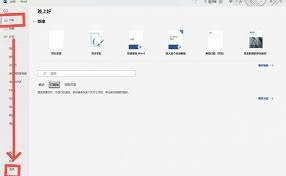
在当今的网络环境下,网上热门文章数据丰富多样,对于一些涉及数学内容的文章来说,mathtype嵌入word是一项非常实用的技能。首先,要确保电脑上已经安装了mathtype软件。如果还没有安装,可以从官方渠道下载并进行安装。当需要将mathtype公式嵌入到w

时间:2025/11/09

时间:2025/11/09

时间:2025/11/09

时间:2025/11/08

时间:2025/11/07

时间:2025/11/06

时间:2025/11/06

时间:2025/11/05

时间:2025/11/04

时间:2025/11/03